由于出差的缘故,有两个星期没有练习X-Plane,怕手生了赶紧利用周末复习一下。
今天主要还是重复做touch and go,围着机场一圈又一圈。
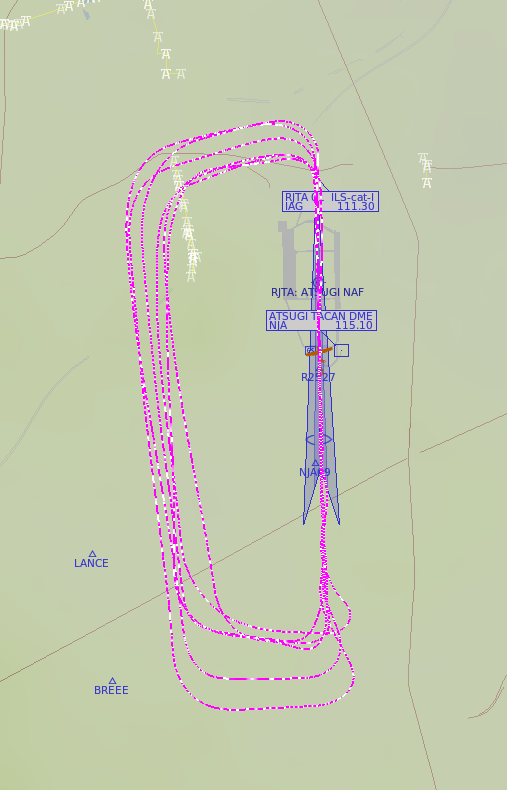
看轨迹图觉得还是base leg问题最大,速度有些过快,进入final approach的时机比较晚,另外机头总还是对不准跑道。
自己的traffic pattern的操作一般如下:
由于出差的缘故,有两个星期没有练习X-Plane,怕手生了赶紧利用周末复习一下。
今天主要还是重复做touch and go,围着机场一圈又一圈。
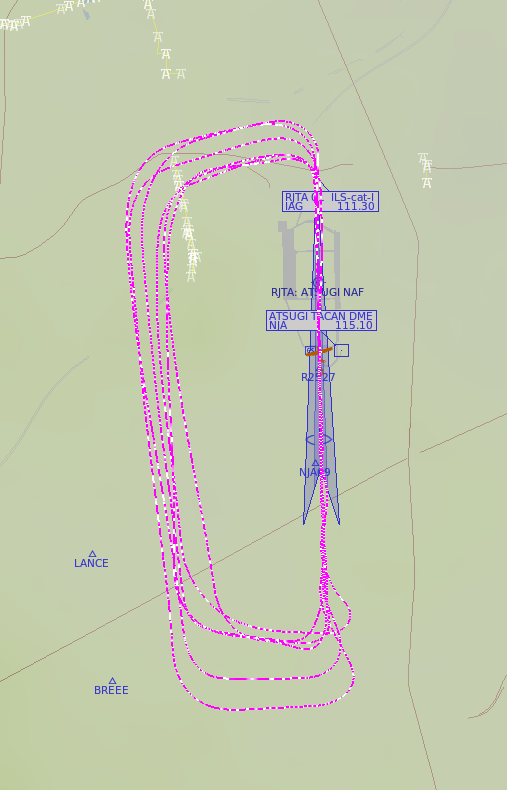
看轨迹图觉得还是base leg问题最大,速度有些过快,进入final approach的时机比较晚,另外机头总还是对不准跑道。
自己的traffic pattern的操作一般如下:
前几天介绍了liavatc.net,
实时收听确实很有现场感,但是语速太快,试了几天觉得还是很难听懂,有什么更好的方法没有呢?
继续查了查,发现liveatc.net还有一个很好的archive功能,以往的ATC都是可以下载的,
这个很有用嘛。比如肯尼迪机场的archive页面,
http://www.liveatc.net/archive.php?m=kjfk_twr
选择日期和时间带后,就可以进入mp3的播放和下载页面,很方便不是?
但是还有一个问题,ATC的对话是不连贯的,每个对话之间总有几十秒甚至数分钟的空白间隔,
听起来效率很低。
于是就考虑有没有方法把mp3文件里的无声空白删去的方法,网上查了查终于找到一个好软件 -- Audacity 。
这个软件功能很强大,貌似能做很多事情,不过自己只不过用Trancate Silence一个功能而已已经很满足了。
使用方法如下:
首先下载 里的Audacity 1.3.14 ,
解压后把Audacity.app 拖到Application目录下即可使用。
然后打开刚才下载的ATC音频文件,比如 KJFK-Twr-Jan-08-2012-1630Z.mp3
选择Effect菜单,点击Trancate Silence...命令,即可把所有空白自动删除,把原来的音频压缩成较小的文件。
如果想把文件再存成另一个mp3文件,可以打开File菜单,选择Export命令,这时会弹出一个对话框让你选择文件名,扩展名,目录等等。要注意的是如果想存成mp3形式的文件,需要事先安装Lame mp3 encoder Library,不过也很简单,打开http://lame1.buanzo.com.ar/, 下载Lame_Library_v3.98.2_for_Audacity_on_OSX.dmg, 然后安装就是了。
下面是本人制作的一个样本,你可以试试看自己的听力如何。
KJFK-Twr-Jan-08-2012-1630Z.mp3
X-Plane 11已经推出,请看最新报道X-Plane 11信息汇总!
今天使用波音747-400做一次东京羽田机场起飞到北海道新千岁机场的仪表飞行IFR,
以更好的理解X-Plane10的ATC功能以及波音747-400的3D驾驶舱的使用。
本文根据日本软件代理商MGJ SHOP提供的免费支持文档改编,
文中所有图形由本人制作。
#2013年5月25日 更新#
今天在x-plane 10.21版本上重新执行了一遍飞行任务,从起飞爬升到巡航下降盲降都没有问题。另外发现X-Plane新版本10.21的ATC在时间安排上比老版本改进不少,因此对文章略做了修改。
1 飞行计划做成
首先选择飞机,使用Aircraft > Open Aircraft菜单,打开Heavy Metal/B747 400 United/747-400 United.acf文件,
然后打开机场选择Location > Select Global Airport菜单,选中机场东京羽田机场RJTT,停机坪可任意选择RAMP START即可。
#延伸阅读:
x-plane飞行计划航路设定方法的总结
客机驾驶探秘Airline Pilot 1.3 飞行准备会 飞行计划介绍
由于X-Plane10大幅强化了ATC的功能,也引起了本人对交通管制的兴趣,
以前了解过一些入门知识,但都是皮毛而已,
于是在网上查了查有关信息,发现一个好网站值得推荐一下:
http://www.liveatc.net/
看域名就知道这是一个实时收听ATC的网站,检索要监听的机场(主要是美国加拿大的),
选中要收听的信息,如塔台或地面等,点击它的"Listen"按钮,
就会弹出一个新的窗口,戴上耳机,请仔细聆听现场实况吧。

关于机场本人推荐纽约肯尼迪国际机场,选择塔台你会发现这个机场的繁忙程度,
基本上对话就没有一刻停下来的时候,这临场感,再没有比这里更合适的学习场所了。
当然他们语速极快,要想理解真要多听才行。
为了帮助了解每个机场现在的航班情况,你可以访问航班跟踪网站,如
http://zh.flightaware.com/live/airport/KJFK
肯尼迪机场现在即将起落的航班时间表一览无余,结合这里的信息,
你就知道即将有哪趟航班将会接入,做到心中有数,
再加上实时ATC,就可以完美的掌握每个航班的起降,很牛不是?
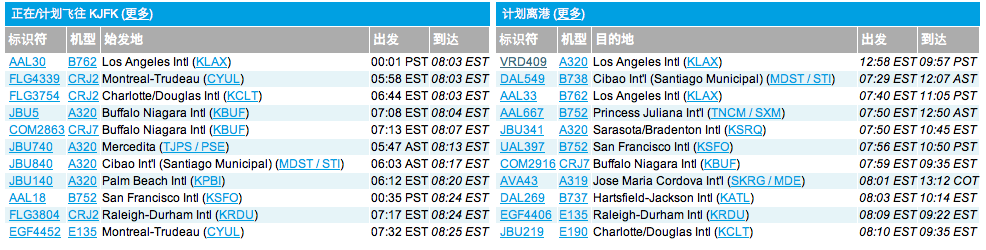
X-Plane 11已经推出,请看最新报道X-Plane 11免费演示版安装和试手!
・ATC通话时一定要注意设定好频率
・一定要尽快复答
・飞行计划(Flight Plan)的航路采用 ICAO 方式,各导航节点使用VOR/NDB/FIX 等的名称或者坐标(经纬度采用dd度mm分単位形式,「ddmmNdddmmE」)。
・现在系统还不支持SID(Standard Instrument Departure,标准仪表离港),所以会不断收到「You are off course」的警告。暂时现在可以无视这个警告,或者在飞行计划里输入详细的节点信息。
另外系统对于飞行计划的航路的支持也不够智能,所以如果飞机没有飞在起飞和降落地的直线上的话,系统仍然会发出「You are off course」的警告。
・现在系统还不支持巡航高度(Enroute altitude)的变更,超出Control规定的高度以后会不断收到「Climb/Descend and maintain ~」的警告。但暂时无视这个警告也没有问题。
・现在巡航高度采用QNH修正海平面气压,如果使用QNE标准大气压的话会不断收到警告。可以在「Environment > Weather」菜单中选中「set weather uniformly for the whole world」并把「baro pres at sea level」设定为「29.92 inch HG」,或者收听最近的机场的ATIS的QNH高度的设定。
X-Plane 11已经推出,请看最新报道X-Plane 11免费演示版安装和试手!
概要
X-Plane10的航空交通管制ATC系统既可以强力的模拟现实中的繁忙的通信联系,又可以安静的陪伴你单飞。AI飞机是绝对遵从管制的命令的,所以如果你不想与管制联系时,这些飞机就会无视你的存在而自由的移动。ATC声音的设定在Setting菜单的Sound标签处进行。
所有的ATC通话都通过屏幕上的ATC菜单进行,启动时只要按回车键即可。为了方便一般推荐在游戏柄或者操纵杆上设置专用键来操作。另外请注意,为了成功收发信你一定要把COM1电台频率调整到合适的频段上。
所有的ATC首先应该提出飞行计划,而且飞行计划提出后任何时候都可以修改。提出飞行计划后,为了取得管制许可,你需要会依次调整放行(Clearance Delivery),地面(Ground),塔台(Tower)的频段。当然比较小的机场可能只有一个塔台的频段。取得放行许可以后,为了滑行到跑道你需要调到地面或者塔台的频段取得滑行的许可。当你到达等待(hold short)线时,地面管制会把你移交(hand off)给塔台,这时你需要把频率调整到管制告诉你的频段上。另外使用Location菜单的Local Map,你可以在地图察看各机场的频率信息。
飞行计划
与现实世界一样,所有的ATC都由飞行计划的提出开始。因此当你在飞行中或在地面时按下回车键后,唯一可用的菜单就是File Flight Plan。
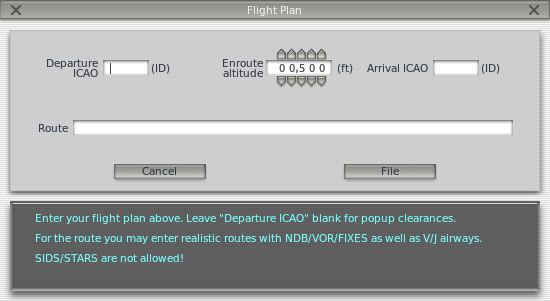
出发地和目的地都需要使用ICAO机场代码,如北京首都国际机场是ZBAA,上海浦东是ZSPD等等,然后输入航路路线和高度后按下File键后,你的飞行计划就登录到系统了。
比如从香港到广州可以分别输入"VHHH",25000,"ZGGG","VHHH SID BEKOL A461 IDUMA W22 SHL STAR ZGGG"即可。
你可以按以下方法查找现有的飞行计划资源来制作自己的飞行计划或者参考现实中航空公司实用的 真实航路信息 route info。
飞行计划登录成功后,再次按下回车键启动ATC菜单,然后选择许可Request Clearance,于是你的ATC就开始了。所有的ATC信息都通过声音,同时ATC菜单上也会显示出来,适合初学者学习和适应。下面就以从KSEA出发为例具体说明。
KSEA起飞教程